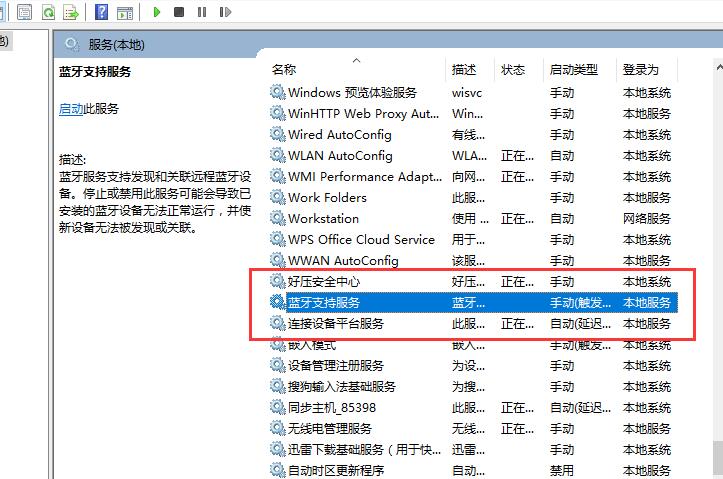Win10蓝牙怎么开?Win10蓝牙开关不见了怎么办
在win10系统之中,微软内置了蓝牙功能,这样让用户的文件传输有更好的体验。但是很多用户在需要用到蓝牙的时候却发现蓝牙的开关不见了,那么这种情况蓝牙要怎么开启呢?快跟小编一起来看看吧。
win10蓝牙开关不见了怎么办
1、点击左下角开始菜单,选择设置,在设备管理器里找到人体学输入设备的USB,先禁用在重新启动,正常蓝牙开关就会出现了。
2、更新蓝牙的驱动程序,然后重启,若还是找不到蓝牙开关选项,返回桌面按下“win+r”组合键,在打开的窗口输入services.msc确定打开。
3、点击服务,在右侧菜单中找到蓝牙支持服务,打开蓝牙支持服务,服务状态为已停止,点击启用,等待启动完成就行了。
相关文章
- Win10系统蓝牙忽然用不了怎么办?电脑蓝牙功能不见的解决方法
- Win10蓝牙关闭之后就打不开了的解决方法
- Win10设置里蓝牙开关不见了怎么办?
- Win10蓝牙图标不见了怎么办?Win10蓝牙图标不见了的解决方法
- Win10蓝牙开关消失了怎么办?Win10蓝牙开关消失了的解决方法
- Win10专业版蓝牙鼠标抖动怎么解决?Win10蓝牙鼠标抖动解决方法
- 台式Win10蓝牙开关不见了怎么办?
- Win10蓝牙键盘pin码如何输入?
- Win10蓝牙鼠标卡顿怎么办?Win10使用蓝牙鼠标卡顿图文教程
- Win10蓝牙无法接收文件也无法发送文件怎么办?
- Win10蓝牙驱动程序无法使用怎么做?
- Win10笔记本电脑蓝牙在哪里打开?打开电脑蓝牙的步骤
- 2020免费升级Win10图文教程
- Win10专业版如何修复Steam磁盘写入错误?
- Win10专业版表格进程未结束怎么办
- Win10 1909怎么更新到2004?